Table of Contents
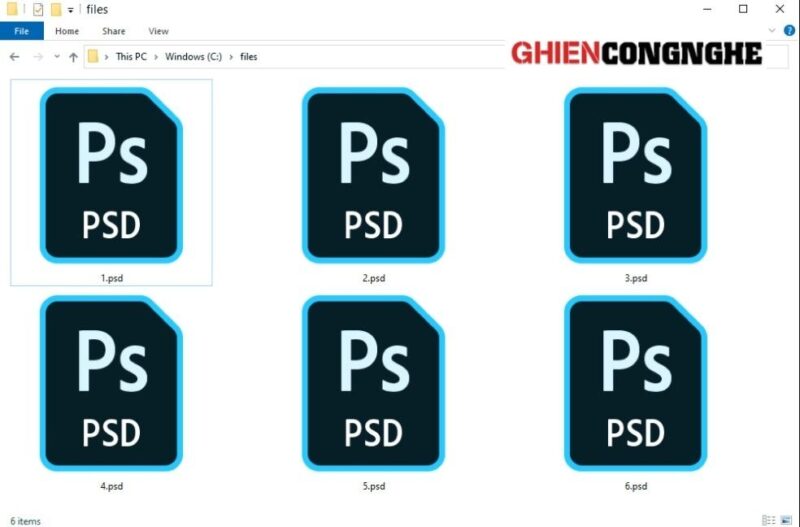
Nếu bạn là dân design (thiết kế) và mê nhiếp ảnh thì có lẽ câu hỏi này không thể làm khó được các bạn. Nhưng nếu là người muốn hiểu rõ hơn về file PSD là gì cũng như các thao tác liên quan tới file PSD. Chuyển đổi file PSD sang các định dạng ảnh phổ biến khác ra sao. Tất cả sẽ được giải đáp trong bài viết của GhienCongNghe dưới đây.
File PSD là gì?
File PSD là một dạng tệp hình ảnh được lưu từ phần mềm Adobe Photoshop CC được phát triển bởi nhà sản xuất Adobe. File có chứa nhiều layer (lớp) hình ảnh và bạn có thể dễ dàng tiếp tục thao tác trên file này (chỉnh sửa ảnh, chỉnh màu, thêm đối tượng,…) mà không bị mất đi các dữ liệu trong file. File PSD có thể chứa hình ảnh, các đối tượng, bộ lọc, văn bản, đường dẫn vectơ, hình dạng, độ trong suốt dưới dạng các lớp.
Những đặc trưng kỹ thuật của file PSD là gì?
File PSD có rất nhiều thao tác và đặc trưng kỹ thuật, nhưng GhienCongNghe sẽ chia thành 5 phần chính:
- Tiêu đề file: bao gồm tên file, phiên bản, dữ liệu của file, kích thước pixel của hình ảnh và chế độ màu của file.
- Dữ liệu Chế độ Màu: chỉ định độ dài của dữ liệu màu, được đặt thành 0 trừ khi chế độ màu được lập chỉ mục hoặc duotone như được chỉ định trong tiêu đề file. Trong trường hợp này, dữ liệu màu hình ảnh được lập chỉ mục và màu hình ảnh duotone cũng được lưu trữ trong phần này.
- Tài nguyên hình ảnh: chỉ định độ dài của phần tài nguyên hình ảnh và tài nguyên hình ảnh, là một loạt các khối, mỗi khối có một ID tài nguyên cho biết loại dữ liệu được lưu trữ trong khối.
- Layer và Mask: chứa thông tin về các layer (lớp) và mask (mặt nạ), bao gồm số lớp, kênh trong các lớp, phạm vi pha trộn, các phím lớp điều chỉnh, lớp hiệu ứng và các thông số mặt nạ.
- Dữ liệu Hình ảnh: gồm hình ảnh thực tế và phương pháp nén dữ liệu và dữ liệu pixel hình ảnh.
PSD là viết tắt của từ gì?
PSD là viết tắt của Photoshop Document, hiểu đơn giản là tệp từ phần mềm Photoshop. Ngoài ra PSD còn là viết tắt của các thuật ngữ Personal Secure Drive), Programmable System Device),… nhưng các thuật ngữ này thuộc lĩnh vực khác. Tuy nhiên bạn cũng đừng nhầm lẫn nhé, hầu hết khi nói về file PSD, phần lớn mọi người đều sẽ hiểu là file của phần mềm Photoshop mà thôi.
Cách mở file PSD trên máy tính
Hai ứng dụng tốt nhất để mở file PSD là Adobe Photoshop và, tiếp theo là và PaintShop Pro của Corel. Dưới đây là những cách mở file PSD trên máy tính thông dụng nhất.
Cách mở file PSD bằng Photoshop
Nếu trên máy đã có cài đặt phần mềm Adobe Photoshop, chúng ta chỉ cần nháy đúp chuột vào file PSD có trên máy tính và phần mềm này sẽ đọc file cho bạn.
Mở file PSD bằng các phần mềm của Adobe
Không chỉ Adobe Photoshop, Adobe Photoshop Elements cũng là một phần mềm đọc file PSD rất tốt. Ngoài ra các phần mềm khác thuộc nhà Adobe như Adobe Illustrator, Adobe After Effects và Adobe Premiere Pro cũng có thể mở file PSD nhưng chúng được sử dụng để chỉnh sửa video hoặc âm thanh chứ không mạnh về mảng chỉnh sửa đồ họa.
Mở file PSD bằng CorelDRAW
Xếp sau các phần mềm thuộc Adobe là phần mềm CorelDRAW của Corel. Nó khá giống Adobe Illustrator và hỗ trợ người dùng tạo ra những hình ảnh vector, phù hợp thiết kế icon, logo,…

Mở file PSD bằng PaintShop Pro
Tương tự như CorelIDRAW, PaintShop Pro cũng là phần mềm được phát triển bởi Corel – có thể đọc được file PSD cũng như cho phép người dùng thực hiện các thao tác trên file.

Mở file PSD bằng phần mềm miễn phí – GIMP
Được xem như phiên bản Adobe Illustrator miễn phí, phần mềm GIMP khá dễ sử dụng nhưng nó không hỗ trợ những hiệu ứng nâng cao và thao tác phức tạp. Vì vậy bạn chỉ nên mở file PSD trên phần mềm này khi thực hiện những thao tác đơn giản.
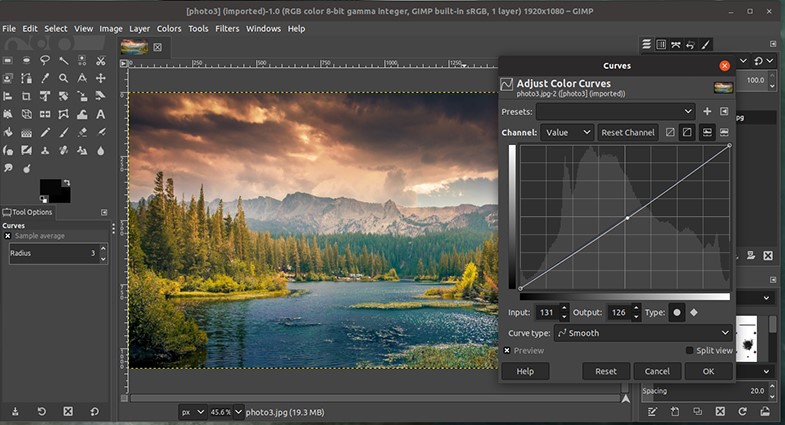
Mở file PSD bằng phần mềm miễn phí – Paint.NET
Đây là ứng dụng kết hợp giữa Microsoft Paint và Adobe Photoshop CC. Tuy được đánh giá là khá dễ dùng, nhưng Paint.NET lại có điểm trừ là thường xảy ra lỗi khi đọc những file phức tạp. Bên cạnh đó, thanh công cụ của nó cũng không nhiều và đa dạng, vì vậy bạn chỉ có thể thực hiện những thao tác đơn giản như tạo layer, chèn hình và thêm màu.
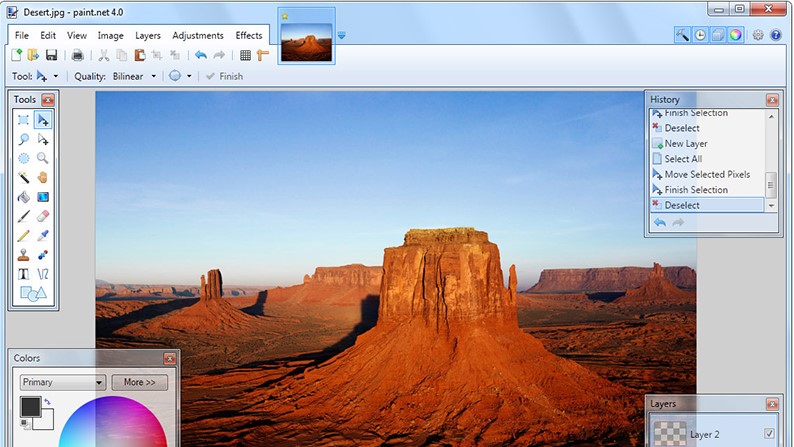
Cách mở file PSD trên điện thoại
Nếu không có máy tính hoặc không thể khởi chạy phần mềm Adobe Photoshop, chúng ta vẫn có thể mở file PSD trên điện thoại qua PSD.See. Đây là ứng dụng chuyên nghiệp cho phép mở và xem file PSD và nhiều định dạng file khác trên nền tảng di động.
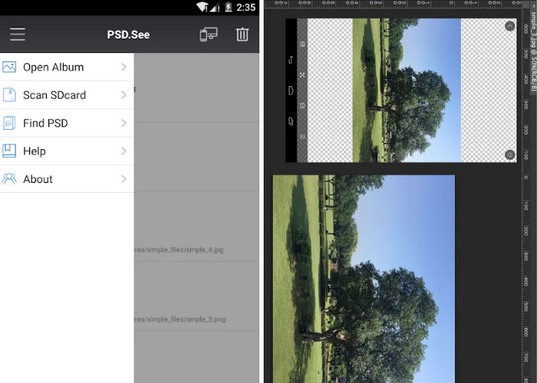
Cách chỉnh sửa file PSD online bằng Photopea
Là phần mềm miễn phí không cần tải về máy, có giao diện thân thiện, dễ dùng và khá giống Adobe Photoshop CC, Photopea là một lựa chọn phổ biến dành cho người dùng không chuyên.
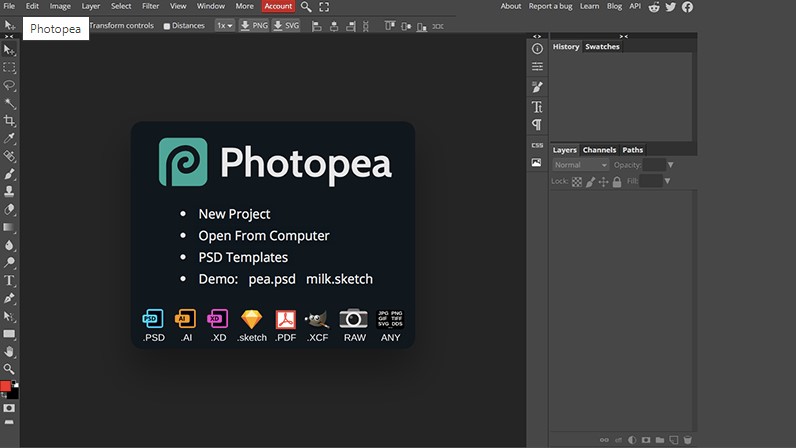
Cách chuyển file PSD
Đôi khi chúng ta cần phải chuyển định dạng file PSD sang những định dạng khác tùy mục đích. Khi chuyển sang file hình ảnh thông thường, các layer trong file PSD sẽ hợp nhất lại thành một layer hình ảnh duy nhất và bạn không thể thực hiện các thao tác riêng biệt trên từng file nữa. Cùng GhienCongNghe tìm hiểu một số cách chuyển file PSD thông dụng nhé.
Chuyển file PSD sang JPG, PNG
Nếu đã cài đặt Photoshop trên máy tính, bạn có thể chuyển file PSD sang JPG hay PNG bằng cách vào tệp File > chọn mục Save As rồi chọn định dạng mà bạn mong muốn chuyển đổi. Sau đó nhấn Save để lưu file.
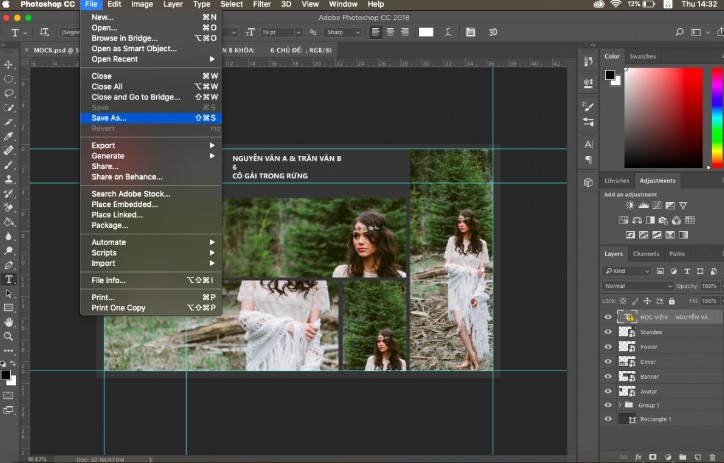
Nếu không có phần mềm Adobe Photoshop, bạn cũng có thể dễ dàng chuyển đổi bằng các thao tác sau trên phần mềm Photopea:
- Vào tệp File > chọn mục Export As.
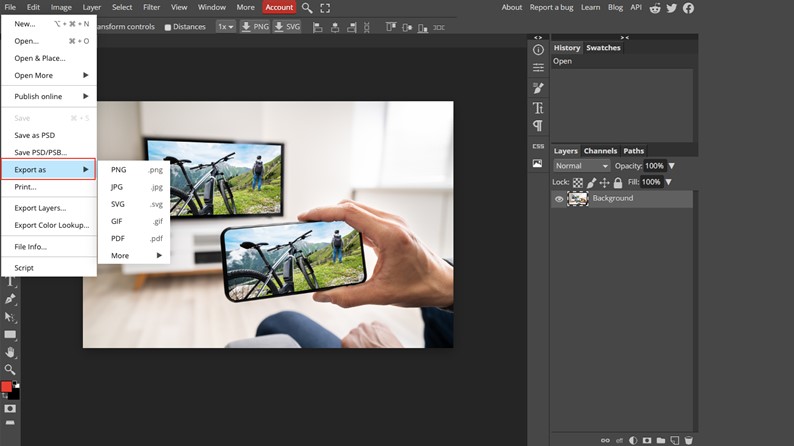
- Chọn More rồi nhấn chọn định dạng mong muốn.
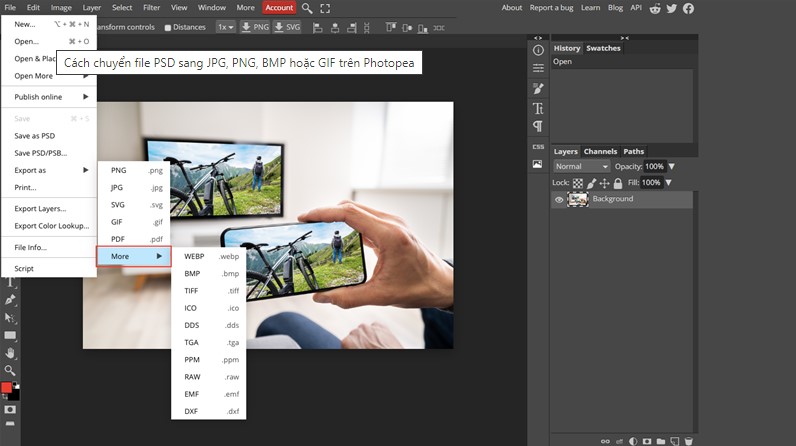
- Kiểm tra lại các thông số rồi nhấn Save để lưu.
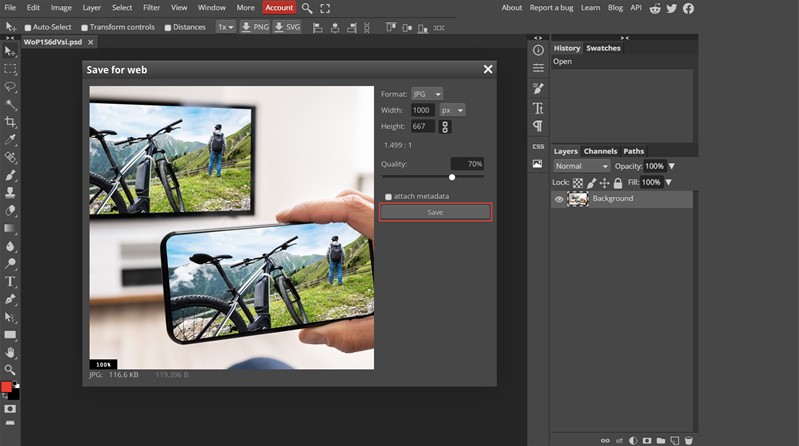
Chuyển file PSD sang PDF
Tương tự như các chuyển file PSD sang JPG hay PNG, các chuyển file PSD sang PDF cũng vô cùng đơn giản:
- Mở file PSD trong Photoshop, sau đó vào tệp File > chọn mục Save As.
- Nhấn chọn lưu dưới dạng PDF, bỏ chọn ô Preserve Photoshop Editing Capabilities để làm giảm dung lượng file rồi nhấn chọn Save PDF.
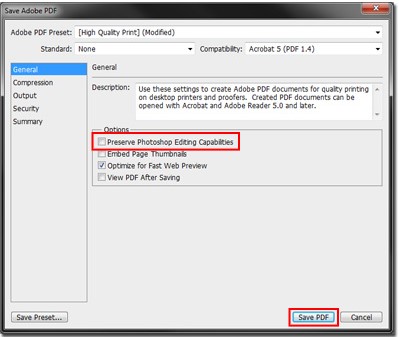
Một số câu hỏi thường gặp liên quan đến file PSD là gì
Ngoài những thắc mắc trên, GhienCongNghe cũng sẽ giải đáp cho bạn hai câu hỏi thường gặp liên quan đến file PSD dưới đây.
Làm cách nào để tôi chuyển đổi file PSD sang file đồ họa vector?
Ngoài việc chỉnh sửa ảnh, bạn sẽ có thể muốn chuyển đổi file PSD sang đồ họa vector – dạng file hợp hơn với đồ họa và có thể mở rộng dễ dàng hơn. GhienCongNghe sẽ hướng dẫn các bước để chuyển đổi các file PSD sang file vector một cách dễ dàng:
- Trong phần mềm Adobe Photoshop, vào tệp File > chọn mục Export As.
- Chọn mục SVG để chuyển đổi file PSD thành SVG, đây chính là định dạng file vectơ.
Mẫu PSD là gì?
Không chỉ tự mình sáng tạo ra các file PSD, mẫu thiết kế web PSD hay template PSD là một cách để giúp bạn xây dựng trang web mà không cần quá nhiều kiến thức về HTML hay CSS. Các mẫu web PSD này được tạo nên nhờ vào những layer xử lý các phần tử khác nhau của trang web (tiêu đề, nội dung, điều hướng, …).
Chúng ta có thể tìm thấy các mẫu web PSD miễn phí trực tuyến và cũng có các mẫu trả phí cao cấp với những tính năng và thiết kế nâng cao, chúng bao gồm một số lượng lớn file PSD cần thiết để cho phép bạn thoải mái thiết kế trang web của mình và tạo bố cục.
Qua bài viết này, GhienCongNghe hy vọng rằng bạn đã có thể tự tin trả lời câu hỏi “File PSD là gì?” rồi. Nếu đam mê nhiếp ảnh hoặc thích thú đồ họa, từng bước hoàn thiện con đường trở thành một Editor hay một Photographer chuyên nghiệp nhé.
Xem thêm:
- Tìm hiểu file PNG là gì để thiết kế như một designer
- File SVG là gì? So sánh định dạng SVG với PNG và JPG
- RAW là gì? Định dạng ảnh của dân Photographer có gì
Nếu thấy bài viết file PSD là gì này hữu ích với bạn, hãy Like và Share cho GhienCongNghe để chúng mình có thêm động lực ra những bài tiếp có ích khác nhé.
Tham khảo Lifewire










